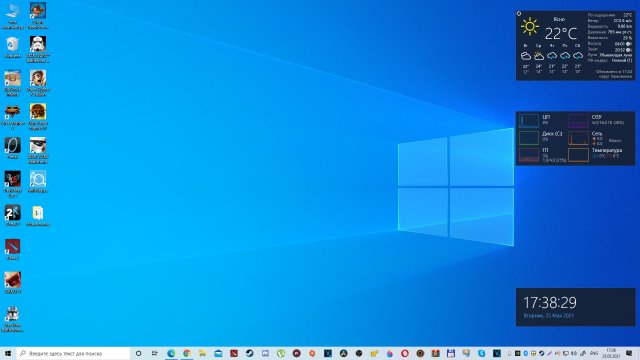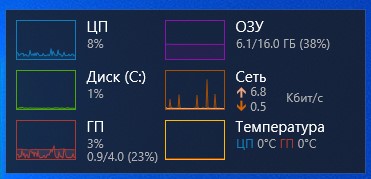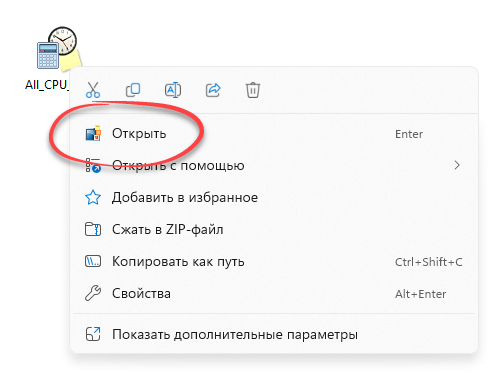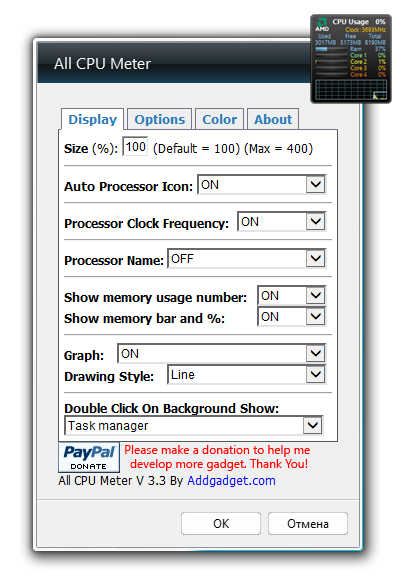Большинству пользователей очень важно знать насколько загруженная их операционная система, процессор, жесткий диск, оперативная память и сеть. Все это можно посмотреть если открыть диспетчер задач. Но гораздо удобней было бы если эта индикация отображалась на панели задач где нибудь рядом с треем. В операционной системе Windows не возможно такое сделать стандартными способами. Добавить на панель индикацию загрузки ЦП, ОЗУ, Диска, Сети в Windows 10 можно только с помощью различных виджетов и программ. Сегодня хочу поделиться с вами парочкой лучших приложений.
Простая индикация загрузки ОС Windows 10
Самый простой вариант это использование программы Taskbar stats. Для того чтобы её скачать переходим по ссылки ниже.
github.com/mdhiggins/CenterTaskbar/
И ищем кнопку «Download».
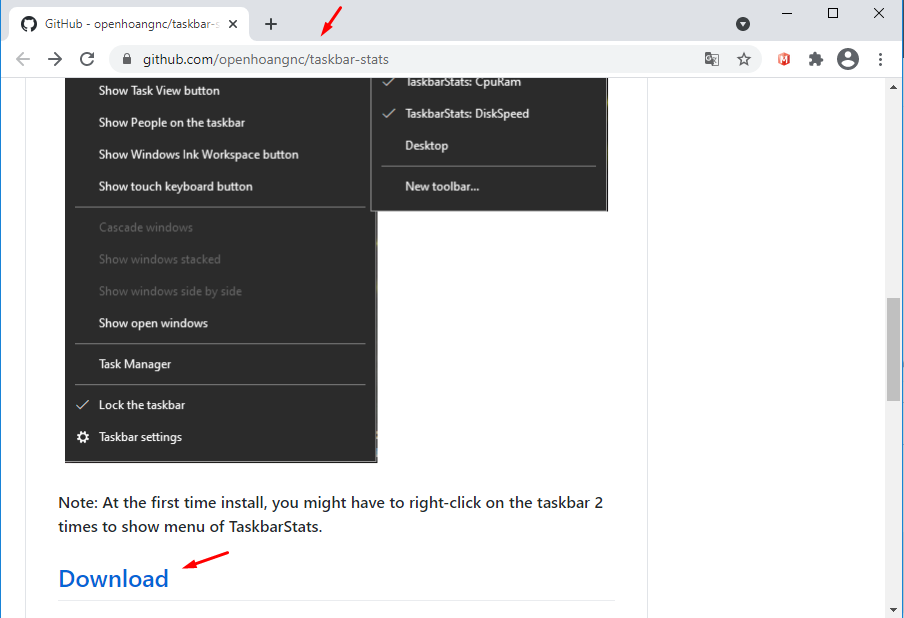
Выбираем последнею версию скачиваем установочный файл. На момент написания статьи версия был v21.3.7.1.
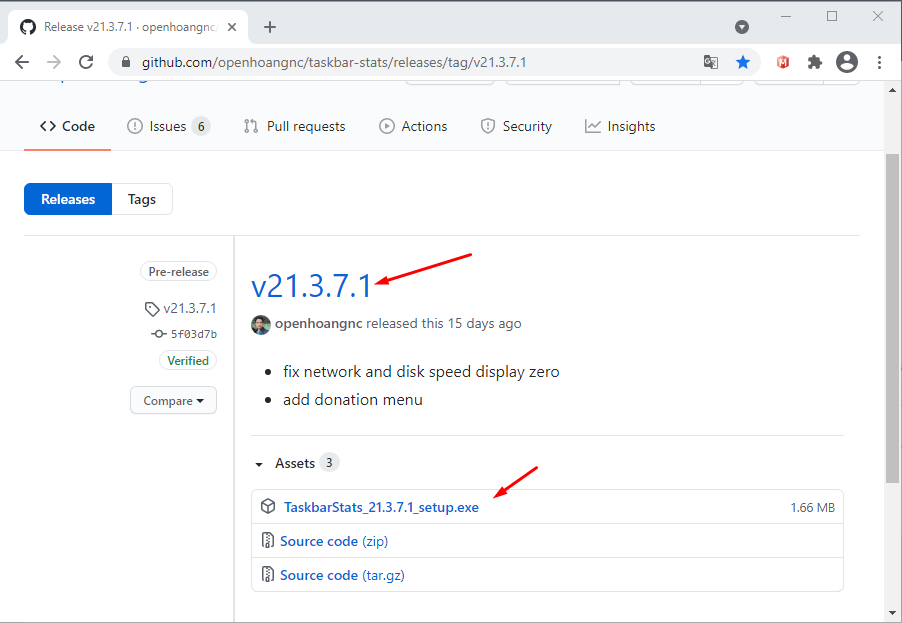
Устанавливаем программу, после чего в стандартом меню Windows 10 добавятся четыре пункта.
TaskbarStats NetSpeedBit — отображает загрузки сети при скачивание различными клиентами
TaskbarStats NetSpeed — отображает общею загрузку сети
TaskbarStats CpuRam — отображает загрузку процессора и оперативной памяти
TaskbarStats DiskSpeed — отображает загрузку жесткого диска
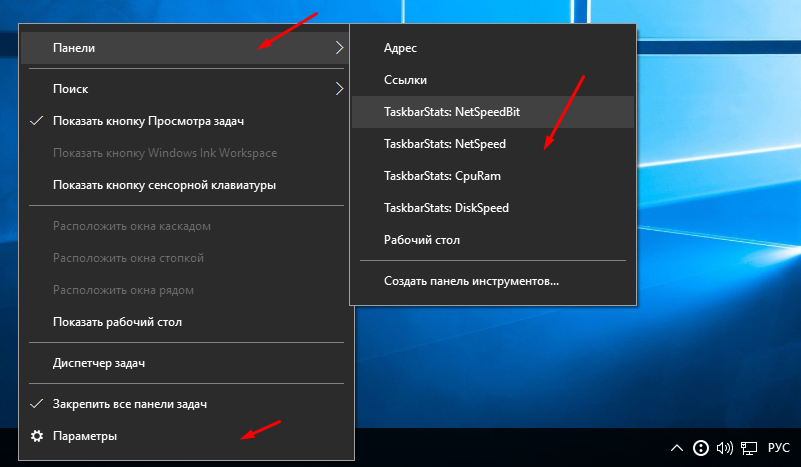
После чего на панели задач будет отображаться выбранная вами индикация.
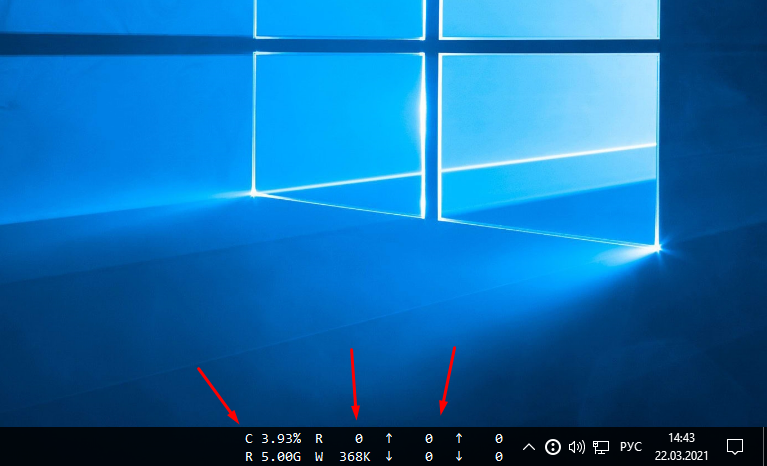
В принципе этого достаточно, но если вам хочется чего то более красивого то следующая программа для вас.
Красивая индикация загрузки системы Windows 10
Программа XMeters добавляет на панели задач туже самую индикацию загрузки системы, только с более красивым интерфейсом который можно настроить.
Переходим на сайт
entropy6.com/xmeters/download/
Скачиваем бесплатную версию, её вполне достаточно.
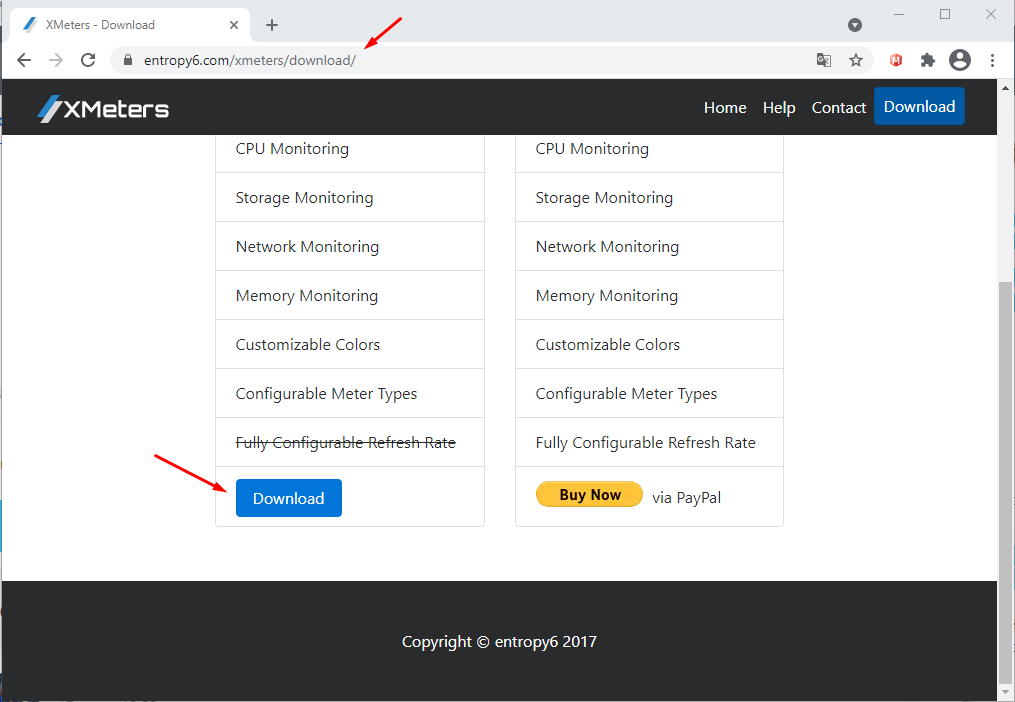
После установки у вас на панель задач сразу же добавиться индикация загрузки процессора, диска, сети и памяти. Для того чтобы открыть настройки нужно клинкуть на ней ПКМ. В открывшемся окне можно выбрать загрузку чего отображать и настроить внешний вид.

Вот таким образом можно добавить на панель задач индикацию загрузки ЦП, ОЗУ, Диска, Сети в Windows 10. На мой взгляд первого варианта вполне достаточно.
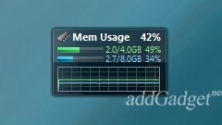
- 18
- 8
Простое мини-приложение рабочего стола, показывающее уровень использования
Memory Usage

- 10
- 5
Простое приложение, предназначенное для определения текущего уровня загрузки
CPU & RAM Meter

- 9
- 6
Данный гаджет представляет собой модифицированную версию плеера SLAG, который
SLAG-FS Music Player
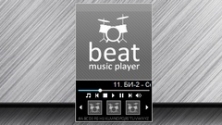
- 9
- 6
Beat Music Player — это полнофункциональный mp3-плеер, проигрывающий
Beat Music Player
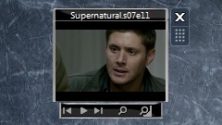
- 12
- 6
Простенькое мини-приложение для просмотра видеофайлов на рабочем столе Windows
Video Player

- 64
- 39
Данный гаджет является дополнением к медиа плееру AIMP, которое позволяет легко
AimpX Gadget

- 30
- 15
Оригинальная модификация стандартного индикатора загрузки процессора и
Imp’s CPU Meter
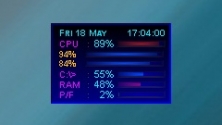
- 16
- 5
Гаджет для мониторинга процессора (в том числе и по ядрам), оперативной памяти,
CPU Anorexia

- 8
- 2
Еще один индикатор загрузки процессора и ОЗУ из фруктовой серии, на этот раз
Fruity Orange CPU

- 14
- 6
Фруктовый индикатор загрузки ЦП и памяти компьютера, выполненный в стиле
Fruity Apple CPU

- 20
- 12
Отличный гаджет, показывающий в реальном времени уровень загрузки ЦПУ (в том
CPU-V Monitor Test
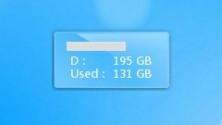
- 7
- 4
Данный гаджет позволяет с рабочего стола следить за количеством занятого и
Glass Onedrive
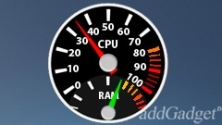
- 30
- 11
Оригинальный индикатор загрузки процессора (ЦП) и памяти (ОЗУ), сделанный в
CPU Dial
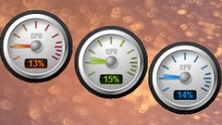
- 6
- 3
Симпатичный гаджет-индикатор загрузки центрального процессора (CPU), дизайн
CPU Gauge
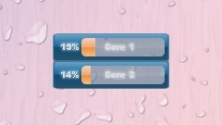
- 22
- 5
Простой и лаконичный гаджет для Windows 7, показывающий уровень загрузки
CPU Monitor
Win10 Widgets 5.1 – самая последняя ревизия виджетов от разработчика the_virus_ua. В новой версии были как улучшены старые виджеты, так и новые, которые появились только в последних версиях Win10 Widgets.
Список изменений:
— добавлен полноценный виджет температуры ЦП и ГПУ;
— улучшен показ загрузки ГПУ;
— немного улучшен виджет звука;
— изменен цвет виджетов сети и температуры;
— мелкие улучшения.
Установка:
1. Установить Rainmeter 4.3.1;
2. Установить скин Win10 Widgets 5.1.
Автор модификации:
the_virus_ua
Подержать автора:
https://qiwi.com/p/380916130937
Сайт виджетов:
win10widgets.ru
ruen
Войти
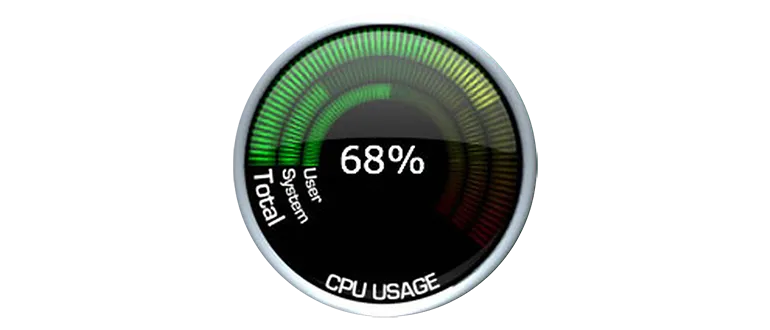
Начиная с операционной системы Windows 10, гаджеты рабочего стола были вырезаны разработчиками. Такую ситуацию легко исправить, если установить соответствующий софт. В частности, мы получим и максимально популярный All CPU Meter.
Описание программы
Данный гаджет отображает различную диагностическую информацию об аппаратном обеспечении, установленном на том или ином ПК. Это, например, загрузка центрального процессора, а также его ядер по отдельности. Показывается количество оперативной памяти и ее использование.
Данный софт распространяется на бесплатной основе и не требует какой-либо активации.
Как установить
Переходим процесса инсталляции. Последнее состоит из двух основных этапов:
- В конце странички вы найдете раздел загрузки, где сможете скачать архив с двумя файлами.
- Сначала устанавливаем программу для добавления гаджетов на рабочий стол Windows 10.
- По завершении инсталляции мы сможем запустить и нужный виджет. Для этого достаточно сделать правый клик и выбрать пункт «Открыть».
Как пользоваться
Любой гаджет, идущий в комплекте или загруженный отдельно, можно гибко настраивать. Часть такого функционала показана на прикрепленном ниже скриншоте.
Достоинства и недостатки
Разберем список положительных и отрицательных особенностей софта.
Плюсы:
- бесплатная схема распространения;
- симпатичный внешний вид гаджетов;
- возможность настройки.
Минусы:
- нет версии на русском языке.
Скачать
Дальше вы можете переходить прямо к скачиванию.
| Язык: | Английский |
| Активация: | Бесплатно |
| Платформа: | Windows XP, 7, 8, 10, 11 |
All CPU Meter гаджет для Windows 10